Vennligst følg disse stegene for å installere 4G-dongelen som følger med Commander 2-pakken og aktiver 4G-koblingen.
Important: Disse stegene må utføres direkte av installatøren under installasjonen av Commander 2.
A. Installasjon av 4G-dongelen
- Åpne pakken med Commander 2.
- Ta ut skjermen og legg den forsiktig på skjermsiden på en flat overflate. Pass på å ikke skade skjermen eller det elektriske på undersiden.

- Ta 4G-dongelen ut av tilbehørsboksen og finn USB-inngangene på siden av skjermen.

- Sett 4G-dongelen i den øverste inngangen.

Important: Når dette steget utføres, pass på å ikke ta på eller fikle med den eksponerte elektronikken.
- Når 4G-dongelen er plugget korrekt i, kan du fortsette med installasjonsprosessen slik den er beskrevet i installeringsveiledningen.
- Ikke glem å aktivere 4G-tilkoblingen (via Wallbox-appen eller Commander 2-skjermen) når installasjonen er ferdig.
B. Aktivering av 4G-tilkobling
Hvis du ennå ikke har en konto, vennligst registrer deg og legg til laderen i kontoen din ved å bruke QR-koden på laderen (eller SN- og UID-numrene).
- Logg inn på Wallbox-appen ved å fylle inn informasjonen din.

- Velg din Commander 2, og hold deg innenfor Bluetooth-rekkevidden under alle de følgende stegene.
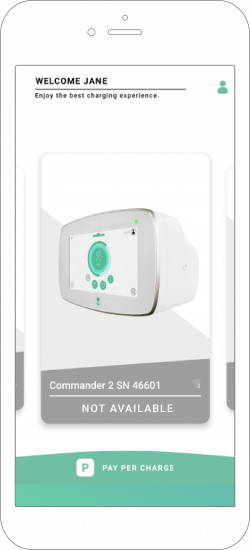
- Når det står «CONNECTED» på skjermen, gå til Settings.
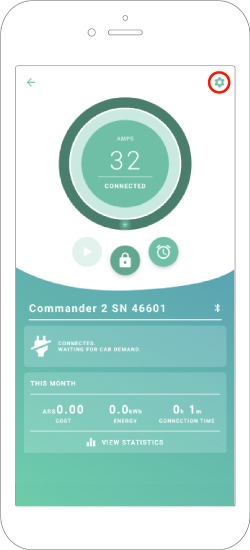
- Gå inn på Connectivity-menyen.
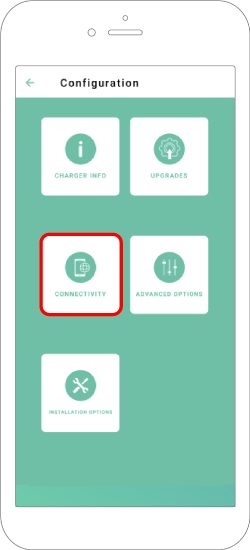
- Velg 3G/4G.
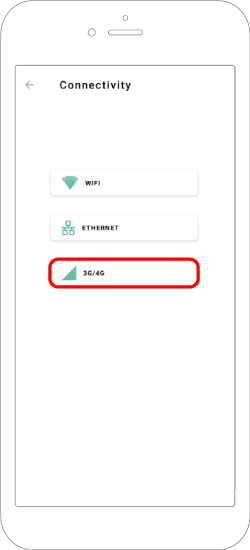
- Aktiver 3G/4G-alternativet med miniatyrbryteren og fyll inn APN-feltet med verdien:
inetd.vfes
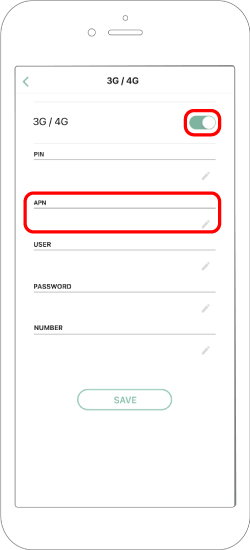
Important: La resten av feltene stå tomme.
- Lagre konfigurasjonen ved å trykke på Save-knappen nederst på skjermen.
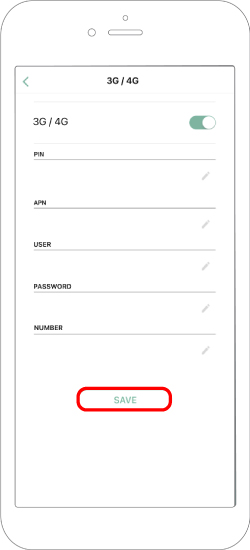
- 4G-ikonet vil vises på laderen så snart den er koblet til nettverket. Dette kan ta noen minutter.
B. Via Commander 2-skjermen
- Klikk på meny-ikonet nederst i venstre hjørne.

- Trykk på Settings-ikonet.

- Trykk på CONNECTIVITY.

- Trykk på 3G/4G.

- Sett 3G/4G-bryteren i PÅ-posisjon og fyll inn APN-feltet med verdien:
inetd.vfes
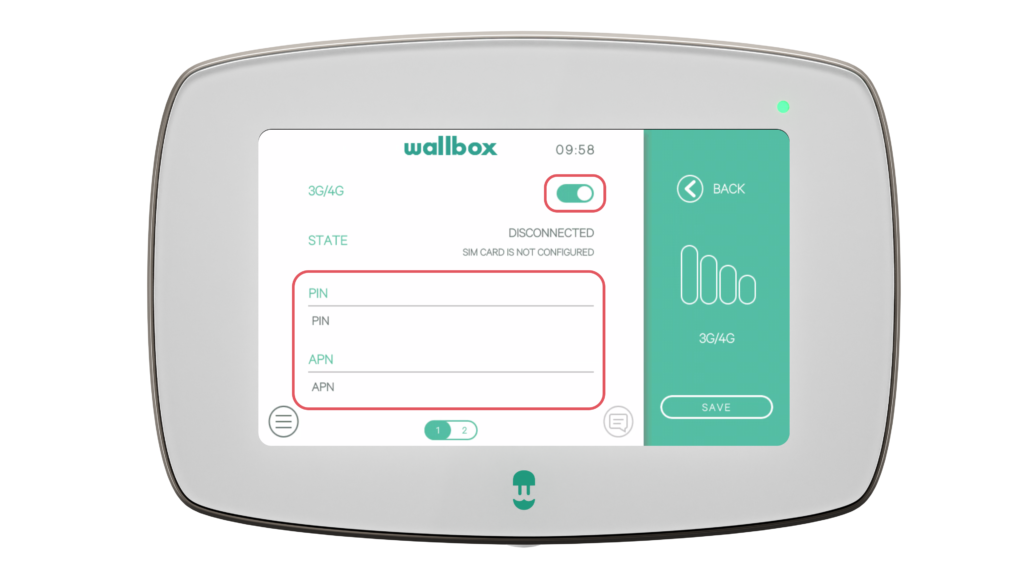
Important: La de andre feltene stå tomme.
- Klikk på SAVE. 4G-ikonet vil vises på laderen så snart den er koblet til nettverket. Dette kan ta noen minutter.
